از طریق منوی جستجو مطلب مورد نظر خود در وبلاگ را به سرعت پیدا کنید
روش نصب زیمبرا روی اوبونتو 18.04 LTS
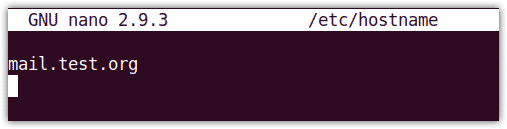
سرفصلهای مطلب
Zimbra Collaboration Server یک نرم افزار مشارکتی منبع باز است که از یک سرور ایمیل و یک سرویس گیرنده وب تشکیل شده است. این امکان را برای ایمیل، تقویم، ایجاد کاربران و لیست های توزیع، به اشتراک گذاری فایل، چت، مدیریت فعالیت های سرور ایمیل و غیره فراهم می کند. سرور همکاری Zimbra پشتیبانی می شود. روی پلتفرم های مختلف از جمله اوبونتو 12.04، اوبونتو 14.04، اوبونتو 18.04، Redhat لینوکس اینترپرایز 6، Redhat Enterprise Linux 7، CentOS6، CentOS 7 و غیره نیز پشتیبانی می شود روی پلتفرم های ابری مانند VMware vCloud Director VMware vCloud Air و پلتفرم مجازی سازی مانند VMware vSphere، XenServer 6 و KVM. موضوع پست امروز روش نصب سرور همکاری زیمبرا است روی اوبونتو 18.04 LTS.
پیش نیازها
برای اجرای سرور همکاری زیمبرا، باید:
- دستگاه اوبونتو 18.04 – 64 بیت
- امتیازات ریشه
- فضای خالی دیسک 30 گیگابایت (حداقل)
- رم 8 گیگابایت (حداقل)
- CPU/پردازنده 2.0 گیگاهرتز (حداقل)
توجه داشته باشید:
برای راه اندازی از:
زیمبرا: 8.8.15 انتشار GA
دامنه: test.org
IP: 192.168.1.101
نصب زیمبرا روی لینوکس
در اینجا مراحل نصب سرور همکاری زیمبرا آمده است روی لینوکس. بیا شروع کنیم.
مرحله 1: بسته های موجود را به روز رسانی و ارتقا دهید
ابتدا باید بسته های موجود را به روز رسانی و ارتقا دهید. برای انجام این کار، دستورات زیر را در ترمینال صادر کنید:
$ sudo ارتقاء مناسب
مرحله 2: نام میزبان و فایل میزبان را ویرایش کنید
اکنون باید یک نام میزبان برای Zimbra تنظیم کنیم. برای انجام این کار، ویرایش کنید /etc/نام میزبان فایل با استفاده از دستور زیر در ترمینال:
نام میزبان را جایگزین کنید mail.test.org و سپس فایل hostname را ذخیره کرده و ببندید.

جایگزین کردن mail.test.org با نام دامنه خودتان
حالا آن را ویرایش کنید /etc/hosts فایل با استفاده از دستور زیر در ترمینال:
ورودی زیر را تایپ کنید و سپس فایل hosts را ذخیره و ببندید.
جایی که 192.168.72.167 آدرس IP سرور Zimbra شما است و mail.test.org نام دامنه کاملاً واجد شرایط (FQDN) است.

مرحله 3: سرور DNS را نصب کنید
در این مرحله dnsmasq را به عنوان سرور DNS خود نصب می کنیم. با این حال، قبل از نصب dnsmasq، ابتدا باید آن را غیرفعال کنیم systemd-resolve همانطور که اجرا می شود روی بندر 53. سرور DNS dnsmasq نیز اجرا می شود روی پورت 53 که می تواند باعث تضاد پورت شود.
بنابراین، ما آن را غیرفعال خواهیم کرد systemd-resolve. برای این کار از دستور زیر استفاده کنید:
سپس متوقف کنید systemd-resolved با استفاده از دستور زیر:
حالا حذف کنید resolv.conf فایل سیملینک:
سپس یک جدید ایجاد کنید resolv.conf فایل با استفاده از دستور زیر:
حالا برای نصب dsmasq، دستور زیر را در ترمینال صادر کنید:

پس از اتمام نصب dnsmasq، دستور زیر را برای ویرایش فایل پیکربندی dnsmasq اجرا کنید:
خطوط زیر را در فایل پیکربندی اضافه کنید:
دامنه=test.org
mx-host= test.org، mail.test.org، 5
mx-host=mail.test.org، mail.test.org، 5
listen-address=127.0.0.1

سپس سرویس dnsmasq را با استفاده از دستور زیر در ترمینال راه اندازی مجدد کنید:
مرحله 4: دانلود و نصب Zimbra Collaboration Tool
اکنون Zimbra را برای اوبونتو 18.04 LTS از لینک زیر دانلود کنید:
https://www.zimbra.org/download/zimbra-collaboration
یا از دستور wget زیر در ترمینال برای دانلود Zimbra استفاده کنید:
فایل دانلود شده در tgz قالب برای استخراج فایل دانلود شده دستور زیر را در ترمینال صادر کنید:
با استفاده از دستور cd به صورت زیر به پوشه استخراج شده بروید:
سپس نصب کننده را به صورت زیر اجرا کنید:
پس از شروع نصب، چیزی شبیه به زیر را مشاهده خواهید کرد:

زمانی که موارد زیر قرارداد مجوز نرم افزار ظاهر شدن، ضربه زدن y پذیرفتن. سپس دوباره ضربه بزنید y برای استفاده مخزن بسته Zimbra برای نصب

وقتی نمای زیر ظاهر شد، ضربه بزنید y برای هر یک از بسته ها به جز برای zimbra-imapd که فقط در نسخه بتا موجود است.

وقتی به شما اطلاع داده شد که سیستم تغییر خواهد کرد، ضربه بزنید y پس از آن نصب شروع خواهد شد.

پس از اتمام نصب، نمای زیر ظاهر می شود و از شما خواسته می شود موارد پیکربندی نشده را پیکربندی کنید.
در اینجا، رمز عبور مدیریت برای Zimbra را که هنوز پیکربندی نشده است، پیکربندی می کنیم. شما همچنین می توانید ببینید رمز عبور مدیریت علامت گذاری شده به عنوان ***** زیر zimbra-store بخش. اصابت 7 روی صفحه کلید خود را وارد کنید فروشگاه زیمبرا بخش.

در حال حاضر برای رمز عبور مدیریت پیکربندی، ضربه بزنید 4. از شما خواسته می شود که رمز عبور را برای admin تنظیم کنید. هر رمز عبور (با حداقل 6 کاراکتر) را تایپ کنید.

حالا بزن آ برای اعمال تنظیمات و ضربه زدن y دوباره برای ذخیره تنظیمات وقتی به شما اطلاع داده شد که سیستم تغییر خواهد کرد، ضربه بزنید y.

اکنون صفحه زیر را با پیغام پیکربندی تکمیل شده مشاهده می کنید، ضربه بزنید وارد خارج شدن.

اکنون نصب ایمیل سرور زیمبرا به پایان رسیده است.
مرحله 5: دسترسی به مدیریت زیمبرا page
اکنون می توانید به مدیریت زیمبرا دسترسی داشته باشید page. هر مرورگر وب را باز کنید و تایپ کنید:
یا
ورود پیش فرض زیمبرا را مشاهده خواهید کرد page. وارد مدیر به عنوان نام کاربری و رمز عبوری که قبلاً تنظیم کرده اید (همانطور که در بخش قبل توضیح داده شد) تایپ کنید.

پس از ورود به سیستم، نمای زیر را مشاهده خواهید کرد که خلاصه و سایر آمارها را نشان می دهد.

Zimbra یک سرور ایمیل منبع باز است که چندین ویژگی را ارائه می دهد اما روی از طرف دیگر، منابع زیادی را مصرف می کند. بنابراین، توصیه می شود آن را در دستگاهی نصب کنید که حافظه، پردازنده و فضای دیسک کافی در دسترس باشد. اکنون، روش نصب زیمبرا در اوبونتو را یاد گرفتید. در چند پست دیگر پیکربندی زیمبرا را پیگیری خواهیم کرد.
لطفا در صورت وجود مشکل در متن یا مفهوم نبودن توضیحات، از طریق دکمه گزارش نوشتار یا درج نظر روی این مطلب ما را از جزییات مشکل مشاهده شده مطلع کنید تا به آن رسیدگی کنیم
زمان انتشار: 1403-01-03 04:54:04



